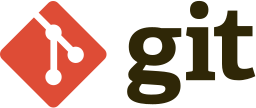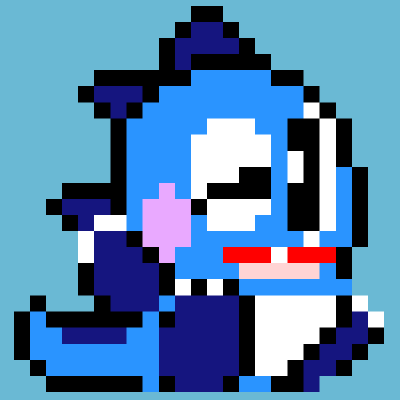Git 최초 설정에 관한 포스팅 입니다.
설정 범위
이 포스팅에서는 모든 git config 명령어에 --global 옵션을 포함합니다. 만약 시스템 전체에 설정을 적용하고 싶은 경우, --global 옵션 대신 --system 옵션을 사용하면 됩니다. (별도로 범위를 설정하지 않는 경우, --local 옵션이 디폴트 입니다.)
--local: 특정 저장소(지역)--global: 시스템의 특정 사용자(전역)--system: 시스템의 모든 사용자와 모든 저장소
유저 이름 설정
$ git config --global user.name "your_name"여기서 "your_name"을 github 유저 이름과 동일하게 설정해야 contributor가 분리되지 않습니다.
유저 이메일 설정
$ git config --global user.email "your_email"core.autocrlf 설정
core.autocrlf 설정 없이 git을 Win/Mac 등 여러 OS에서 사용하다보면, 아래 경고를 마주칠 때가 있습니다.
warning: LF will be replaced by CRLF in <파일명>.
The file will have its original line endings in your working directory이는 OS 간의 줄바꿈 문자열 차이로 인해 발생하는 문제로, OS별 줄바꿈 문자열은 아래와 같습니다.
- Mac, Linux OS 줄바꿈 문자열 :
\n(LF: Line Feed) - Windows OS 줄바꿈 문자열 :
\r\n(CRLF: Carriage Return + Line Feed)
문제를 해결하기 위해 OS에 맞게 core.autocrlf 설정을 해줘야 합니다.
false(default) : OS의 줄바꿈 문자열 그대로(변경 없음)true>> Windows OS에서 설정 필요- git check-in : CRLF -> LF로 변경
- git check-out : LF -> CRLF로 변경
input>> Mac, Linux OS에서 설정 필요- git check-in : CRLF가 있으면 LF로 변경
- git check-out : OS의 줄바꿈 문자열 그대로(변경 없음)
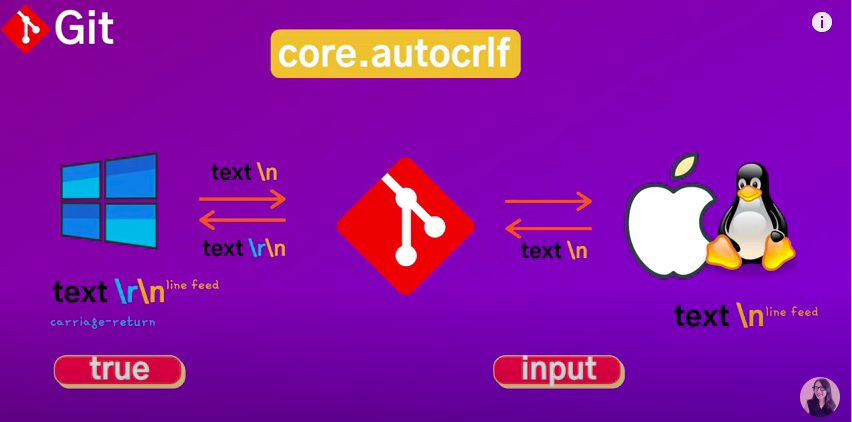
(출처 : Youtube 드림코딩 채널)
정리하자면, 아래와 같이 설정해야 합니다.
Windows OS
$ git config --global core.autocrlf trueMac, Linux OS
$ git config --global core.autocrlf input에디터 설정
커밋 편집 시의 에디터를 설정합니다.
아래 명령어는 Visual Code로 설정하는 경우입니다. (--wait 옵션을 사용하였기 때문에, 커밋 편집 시 에디터가 종료될 때까지 기다립니다.)
$ git config --global core.editor "code --wait"만약 다른 에디터로 설정하고 싶다면, 링크에서 Atom, Sublime Text 등 에디터에 따라 적혀있는 명령어를 실행하면 됩니다.
설정 확인
$ git config --list계정 정보 초기화
git에 설정된 계정 정보(ex. 비밀번호)가 변경되었을 시, git push를 하면 Authentication Error가 발생합니다. 아래 명령어를 실행하면 git credential 저장소에서 인증정보가 초기화되어 git push 시, 변경된 비밀번호로 재설정할 수 있습니다.
$ git config --global --unset credential.helper